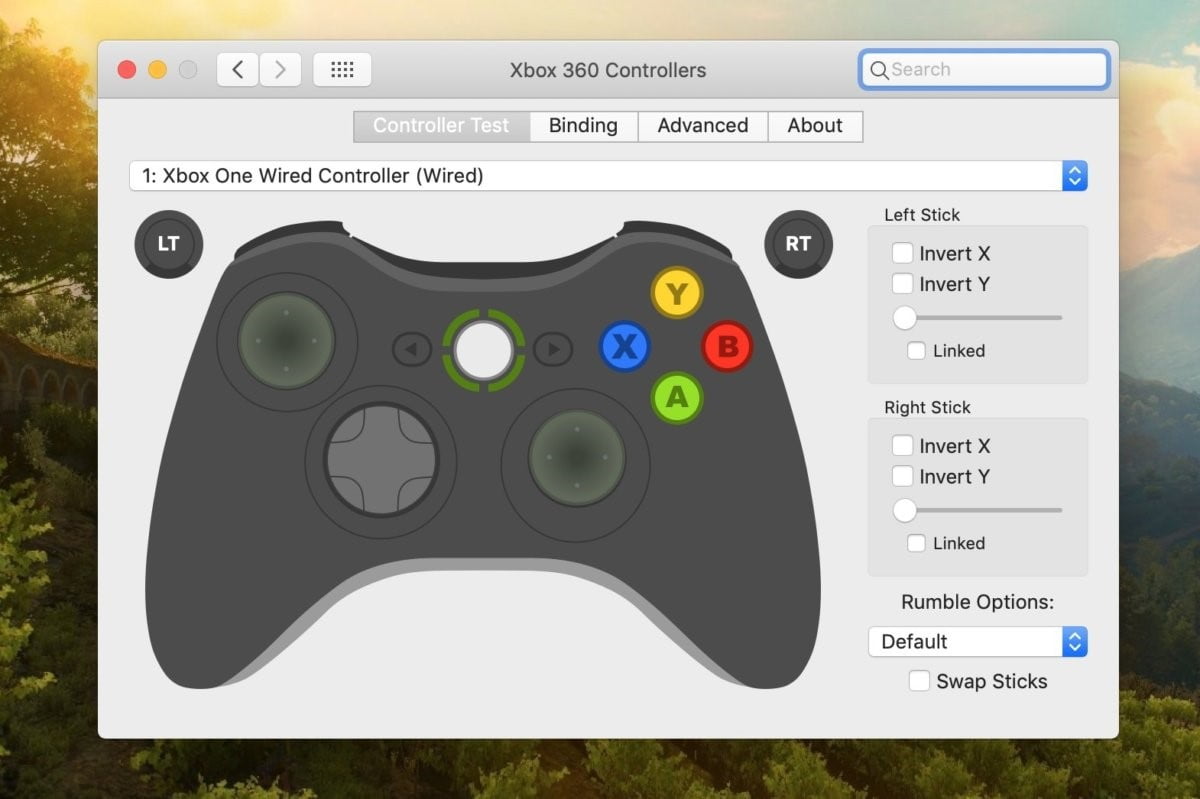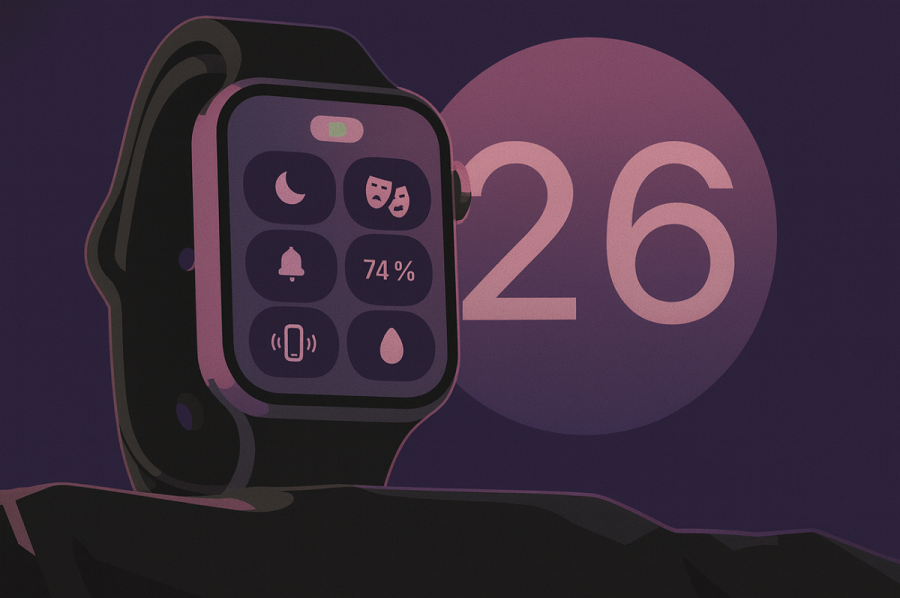Bu makalede PlayStation 4 ve Xbox One kontrolcüsünü Mac’inize eşleştirme sürecinde size yol göstereceğiz. Baştan belirtelim, sürücü indirmenize veya bir dongle kullanmanıza gerek yok.
Mac hiç bir zaman bir oyun bilgisayarı olarak bilinmese de, Minecraft ve Fortnite gibi oyunlar oynarken insanların ok tuşlarını ve ara çubuğunu tıklatmalarından alıkoymadı. Ve Apple Arcade ile, Apple size Mac’te oyun oynamayı düşünmek için çok büyük bir sebep veriyor. Ekim ayında piyasaya sürülen ayda 5 dolarlık Apple Arcade abonelik servisi, Mac, iPhone, iPad veya AppleTV’de oynayabileceğiniz 100 fazla oyun kataloğuna sınırsız erişim sunuyor.
Oyunlarınız için Mac klavyesi ve fare kontrollerini kullanmak istemiyorsanız, bunun yerine Xbox veya PS4 kontrol cihazlarını kullanabilirsiniz. Bunları MacBook Pro, iMac veya MacBook Air’inize bağlamak oldukça basit. Sürücü indirmeniz veya bir dongle kullanmanız gerekmez. Örneğin, Mac’ e Sony Dualshock 4 Kablosuz Denetleyici ve ayrıca Xbox One S ve Xbox One X ile gelen Xbox One kontrolcüsü bağlayalım.
Mac Bilgisayarına Xbox Kontrolcüsü Bağlayın
- Xbox denetleyicisini açın.
- Denetleyicinin üst kenarındaki Eşleştirme düğmesini, Xbox logosu hızlı bir şekilde yanıp sönene kadar basılı tutun.
- Mac’inizdeki Bluetooth ayarlarına gidin ve cihaz listesinde görünmesi için “Xbox wireless controller” arayın.
- Bağlan düğmesine tıklayın.
Kontrolcünüz Bağlanmazsa
Bilgisayarınıza bağlanırken sorun yaşıyorsanız, denetleyicinizin sırasıyla PlayStation veya Xbox One konsolundan uzakta olduğundan emin olun. Ayrıca bataryanın tamamen dolu olduğundan emin olun. Bir kere ayarladıktan sonra, Apple Arcade’de bulunan tüm oyun seçeneklerini keşfedebilirsiniz.